
Съдържание:
- Автор John Day [email protected].
- Public 2024-01-30 07:52.
- Последно модифициран 2025-01-23 14:36.

Това устройство е създадено за използване с VCVRack, виртуален модулен синтезатор, създаден от VCV, но може да служи като MIDI контролер с общо предназначение.
Той служи като MIDI секвенсор или клавиатура, в зависимост от избрания режим. MIDI бележките, картографирани към клавишите, са Do, Re, Mi, Fa, Sol, La, Ti, Do ', откъдето идва и името.
В режим на секвенсор, той се прехвърля през 16 програмирани бележки в режим „единичен“или „непрекъснат“, избираем чрез превключвател.
За да програмирате последователност, устройството трябва да бъде превключено в режим „запис“, където натискането на бутоните за бележки създава последователността.
Разбира се, устройството може да бъде персонализирано според вашите нужди и е проектирано по модулен начин поради тази причина.
Това е първата ми инструкция и конструктивна критика и честните комплименти са високо оценени.
Стъпка 1: Материали и инструменти
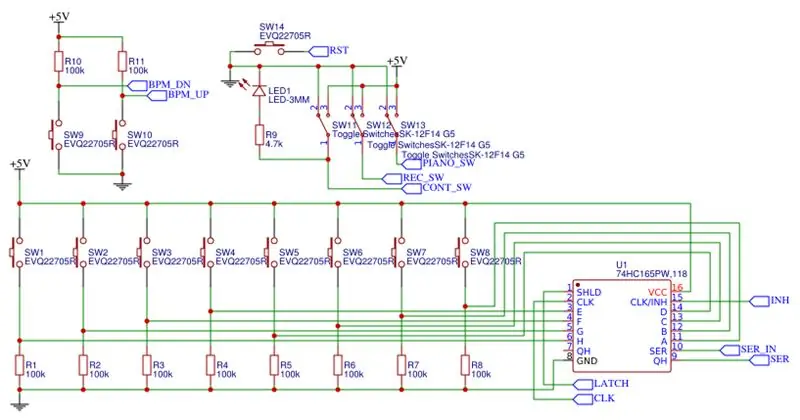
Компоненти:
- Arduino Nano
- 3-позиционен превключвател *3
- Бутон *10 (11, ако искате допълнителен бутон за нулиране)
- 100k резистор *10
- SSD1306 Дисплей
- SN74HC165 Регистър за смяна на паралелен вход-сериен изход
- 16 -контактно гнездо (по избор, но препоръчително)
- Платка или печатна платка
- Корпус или основна плоча
- Мъжки и женски щифтове (по избор)
- LED и съответстващи резистори (по избор)
Инструменти:
- Поялник
- USB кабел за Arduino
- Лаптоп или компютър с Arduino IDE
Стъпка 2: Модул: Клавиатура
Компоненти:
- Бутон *10
- SSD1306 Дисплей
- Платка или печатна платка
- 100k резистор *10
- Заглавки за мъжки щифтове (по избор)
Монтирайте 8 бутона в конфигурация, в която ги намирате за подходяща клавиатура, препоръчвам настройка с 1 или 2 реда.
Монтирайте останалите 2 бутона там, където искате да бъде вашият BPM контрол.
Монтирайте дисплея там, където искате, на клавиатурата.
Запоявайте резисторите към бутоните и свържете бутоните и дисплея според схемата или към заглавка, или директно към регистъра за смяна и Arduino.
Стъпка 3: Модул: Контролен панел
Компоненти:
- 3-позиционен превключвател *3
- Платка или печатна платка
- Бутон (по избор)
- Заглавки за мъжки щифтове (по избор)
Монтирайте превключвателите на макета.
По желание можете да добавите и бутона за нулиране на панела.
Допълнителни допълнения могат да бъдат светодиоди за състоянието, свързани към бутоните.
Свържете превключвателите и допълнителните компоненти съгласно схемата или към заглавка на щифт, или директно към Arduino.
Като алтернатива, контролния панел може да бъде интегриран в клавиатурата.
Стъпка 4: Модул: Дънна платка

Компоненти:
- Arduino Nano
- SN74HC165 Регистър за смяна
- 16 -пинов DIP гнездо (по избор, но препоръчително)
- Платка или печатна платка
- Женски щифтове (по избор)
Монтирайте Arduino и регистъра за смяна или гнездото на дъската. Когато използвате гнездо, поставете регистъра в гнездото.
Когато използвате щифтове за свързване на модулите, монтирайте женските заглавки на платката.
Запоявайте компонентите съгласно схемата.
Стъпка 5: Код
Инсталирайте прикачения код на Arduino.
Позициите за обекти на екрана, както и извеждането и конфигурацията се обработват чрез #DEFINEs.
Методът start () просто инициализира щифтовете и дисплея, както и масива за бележките.
Методът printBPM () обработва записването на BPM на екрана. Необходимо е да се повиши използваемостта при настройка на BPM, като се позволи бързо промяна на стойността, вместо да се изисква едно натискане на бутон за всеки отделен BPM.
Методът writeMIDI () обработва изпращането на MIDI команди чрез сериен.
Методът loop () съдържа режима „секвенсор“, както и режима „клавиатура“. Той обработва функциите на устройството, като проверява входовете на контролния панел, за да определи кой режим да изпълни, и чете регистъра за смяна, за да получи въвеждането от клавиатурата.
Промяна на броя на стъпките или нотите, които трябва да се изпълнят, може да се наложи корекция на позициите на екрана.
Стъпка 6: Корпус
Компоненти:
- Корпус или основна плоча
- Сглобено устройство
- Допълнителни компоненти в зависимост от вашия дизайн, като винтове.
Монтирайте устройството в корпуса или върху основната плоча в зависимост от вашия дизайн.
Избрах 3D печатна базова плоча, която по-късно трябваше да коригирам, за да държа устройството.
Стъпка 7: Използване

Изберете желания режим, като използвате превключвателите на контролния панел.
В режим клавиатура натиснете бутона с нотата, която искате да пуснете. Дисплеят трябва да показва коя нота се изпълнява.
В режим на секвенсор устройството ще работи самостоятелно, когато е в режим на възпроизвеждане.
В режим "запис" можете да програмирате последователност, като натиснете бутоните на клавиатурата.
В режим „възпроизвеждане“устройството ще изпрати пуснатата бележка през сериен. Ако се пусне същата нота и устройството е в режим „непрекъснато“, бележката няма да бъде спряна и пусната отново, в противен случай бележката ще бъде спряна и ще се пусне следващата.
Препоръчано:
Синтез на паралелен секвенсор: 17 стъпки (със снимки)

Parallel Sequencer Synth: Това е ръководство за създаване на прост секвенсор. Секвенсорът е устройство, което циклично произвежда поредица от стъпки, които след това управляват осцилатор. Всяка стъпка може да бъде присвоена на различен тон и по този начин да създаде интересни последователности или аудио ефекти
Atari Punk Console с бебе 8 секвенсор за стъпки: 7 стъпки (със снимки)

Atari Punk Console с Baby 8 Step Sequencer: Тази междинна конструкция е всичко в едно Atari Punk Console и Baby 8 Step Sequencer, които можете да фрезерате на настолна PCB фреза на Bantam Tools. Състои се от две платки: едната е платка с потребителски интерфейс (UI), а другата е помощна програма bo
(почти) Универсален MIDI SysEx CC програмист (и секвенсор ): 7 стъпки (със снимки)

(почти) Универсален MIDI SysEx CC програмист (и секвенсор …): В средата на осемдесетте години производителите на синтезатори започнаха „по -малко е по -добре“процес, който доведе до синтезатори barebones. Това позволи намаляване на разходите от страна на производителя, но направи процеса на закърпване достъпен, ако не и невъзможен за крайната употреба
Бърза и мръсна клавиатура Das (празна клавиатура): 3 стъпки

Бърза и мръсна клавиатура Das (празна клавиатура): Клавиатурата Das е името на най -популярната клавиатура без надписи върху клавишите (празна клавиатура). Клавиатурата Das се продава на дребно за 89,95 долара. Тази инструкция ще ви насочи, макар че сами да направите такава с всяка стара клавиатура, която имате около
Почистване на алуминиева клавиатура Apple или всяка друга клавиатура с мек допир: 5 стъпки

Почистване на алуминиева клавиатура на Apple …. или всяка друга клавиатура с мек допир: Колкото и вие или аз да се опитаме да запазим нашите алуминиеви ябълкови клавиатури, те стават мръсни след около година. Тази инструкция е да ви помогне да я почистите. Бъдете внимателни, защото не нося отговорност, ако клавиатурата ви се счупи, докато правите това
